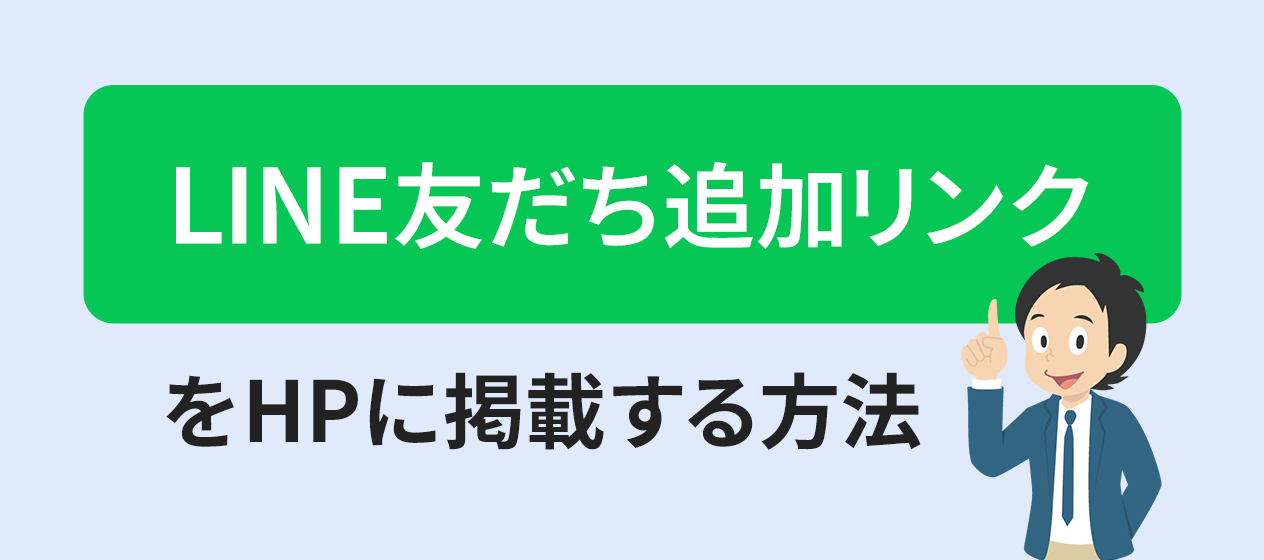
LINE友だち追加リンクをホームページに掲載する方法
この記事の内容は「3STEPで簡単!LINE公式アカウントの作成方法を解説!」を参考に、
LINE公式アカウントを作成した上で、読み進めてください。
目次
LINE友だち追加リンクをホームページに掲載する3つの方法
LINE公式アカウントの友だち追加リンクをホームページに掲載するには、
- 友だち追加用のURLを作成し、ホームページに掲載する
- 友だち追加QRコードを作成し、ホームページに掲載する
- 友だち追加ボタンを作成し、ホームページに掲載する
それぞれのおすすめの使い方をまとめました。
| 方法 | こんな場合におすすめ |
|---|---|
| 1.友だち追加用のURLを掲載 |
|
| 2.友だち追加QRコードを掲載 |
|
| 3.友だち追加ボタンを掲載 |
|
LINE公式アカウントの管理画面にログインする
まずは、LINE公式アカウントの管理画面にログインしましょう。
※LINE公式アカウントを作成していない場合は「3STEPで簡単!LINE公式アカウントの作成方法を解説!」を参考に、LINE公式アカウントを作成した上でログインしてください。
画面右上の「ログイン」をクリックします。
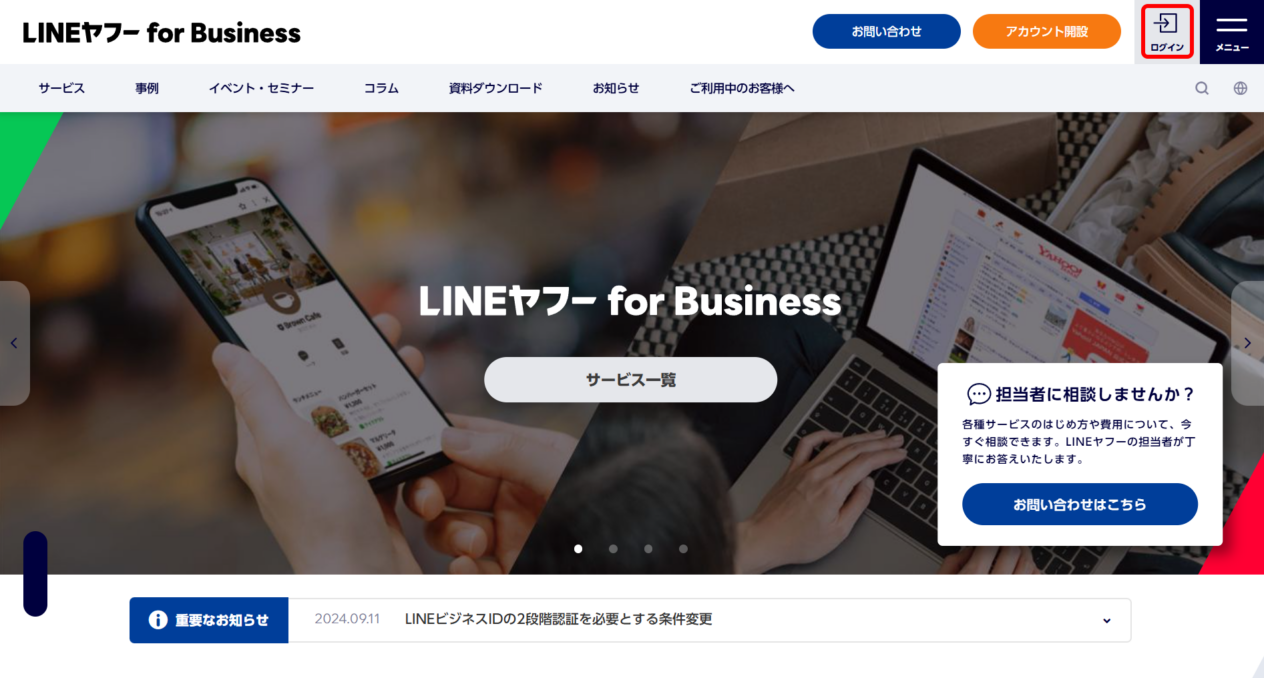
「LINE公式アカウント」の「管理画面にログイン」をクリックします。
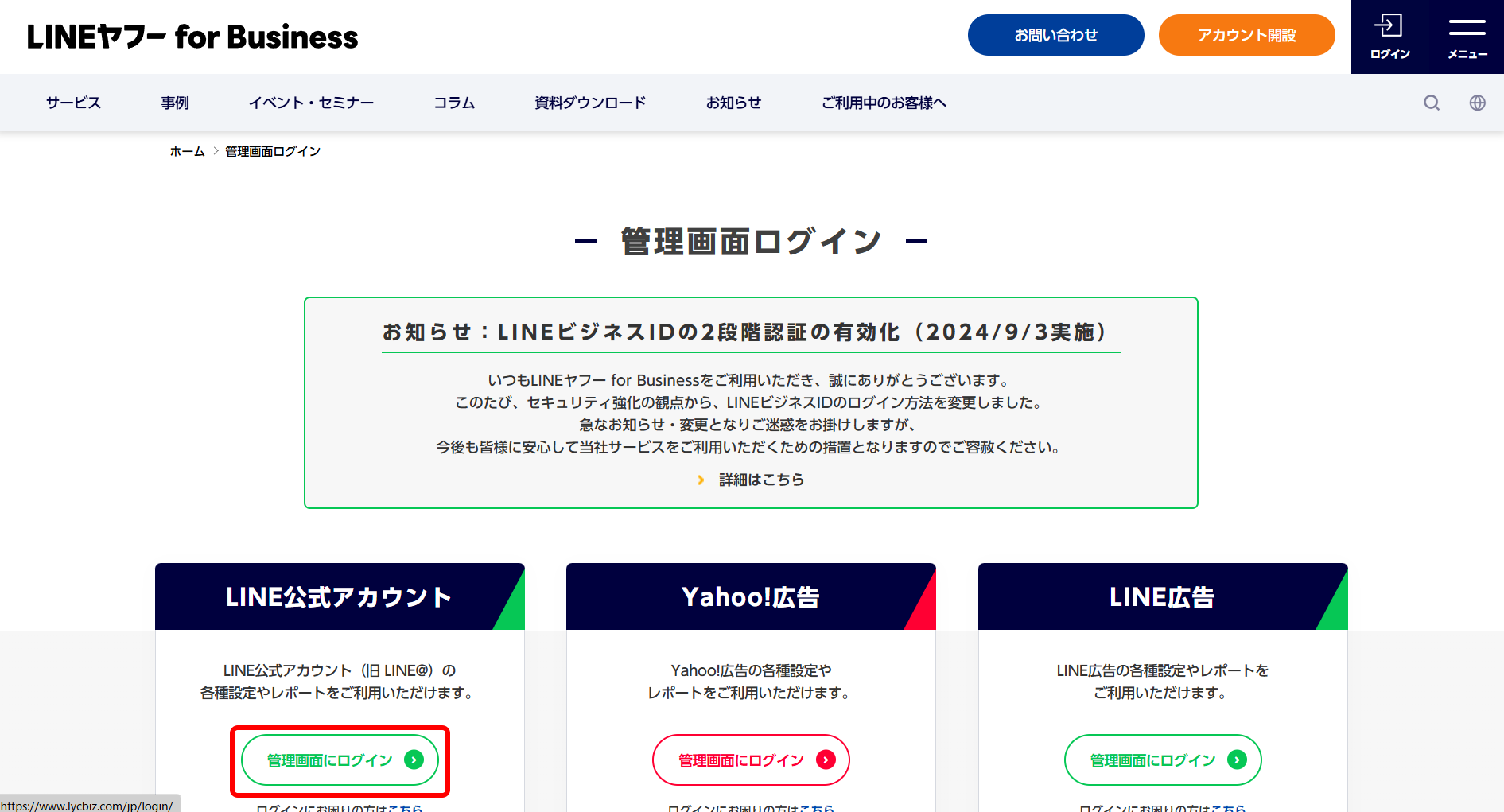
【方法①】友だち追加用のURLを掲載するには
友だち追加用のURLをコピーする
友だち追加用のURLは管理画面の「友だち追加ガイド」から発行することができます。
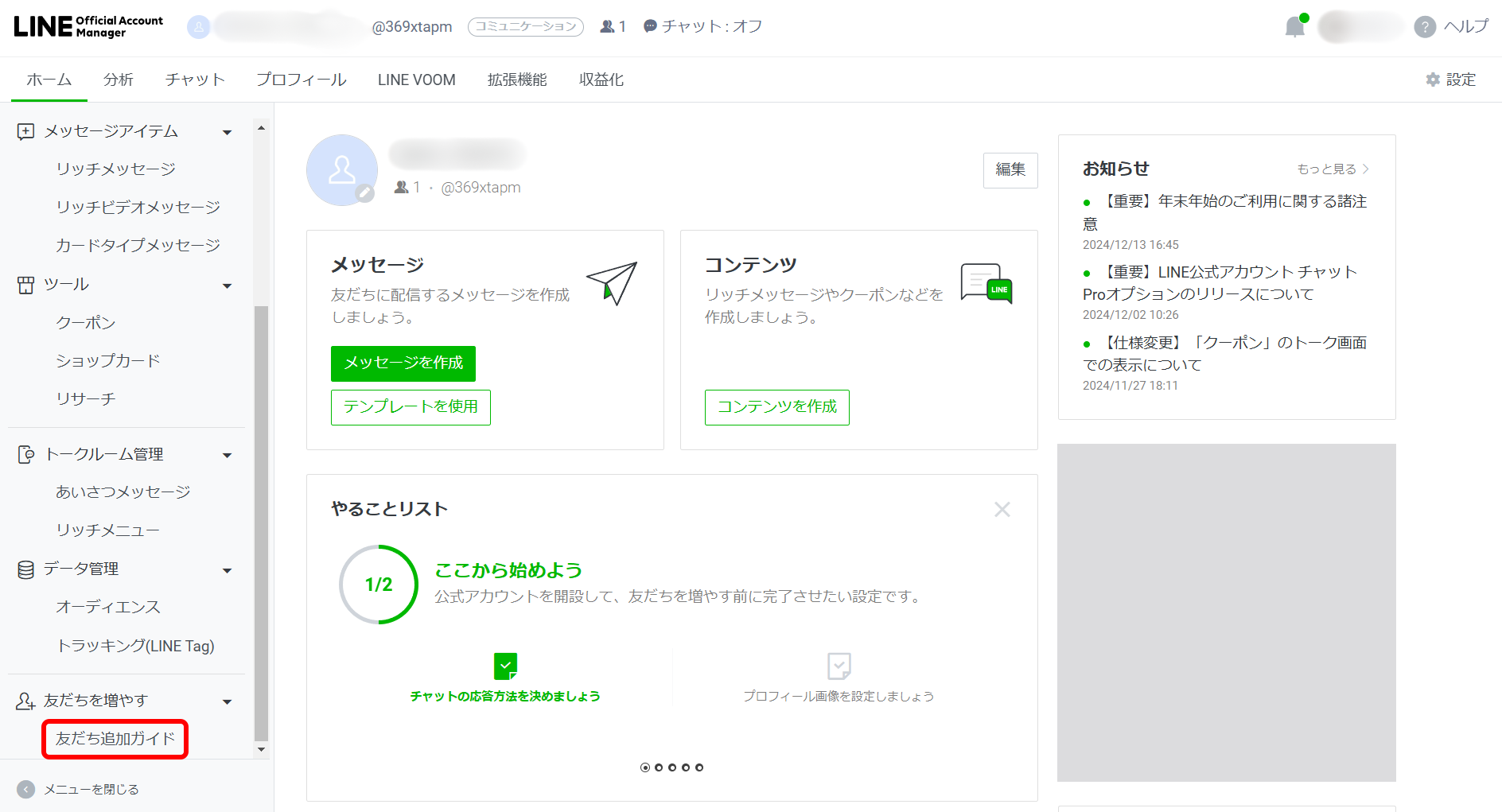
「友だち追加ガイド」をクリックし「友だちを増やす」をクリックします。
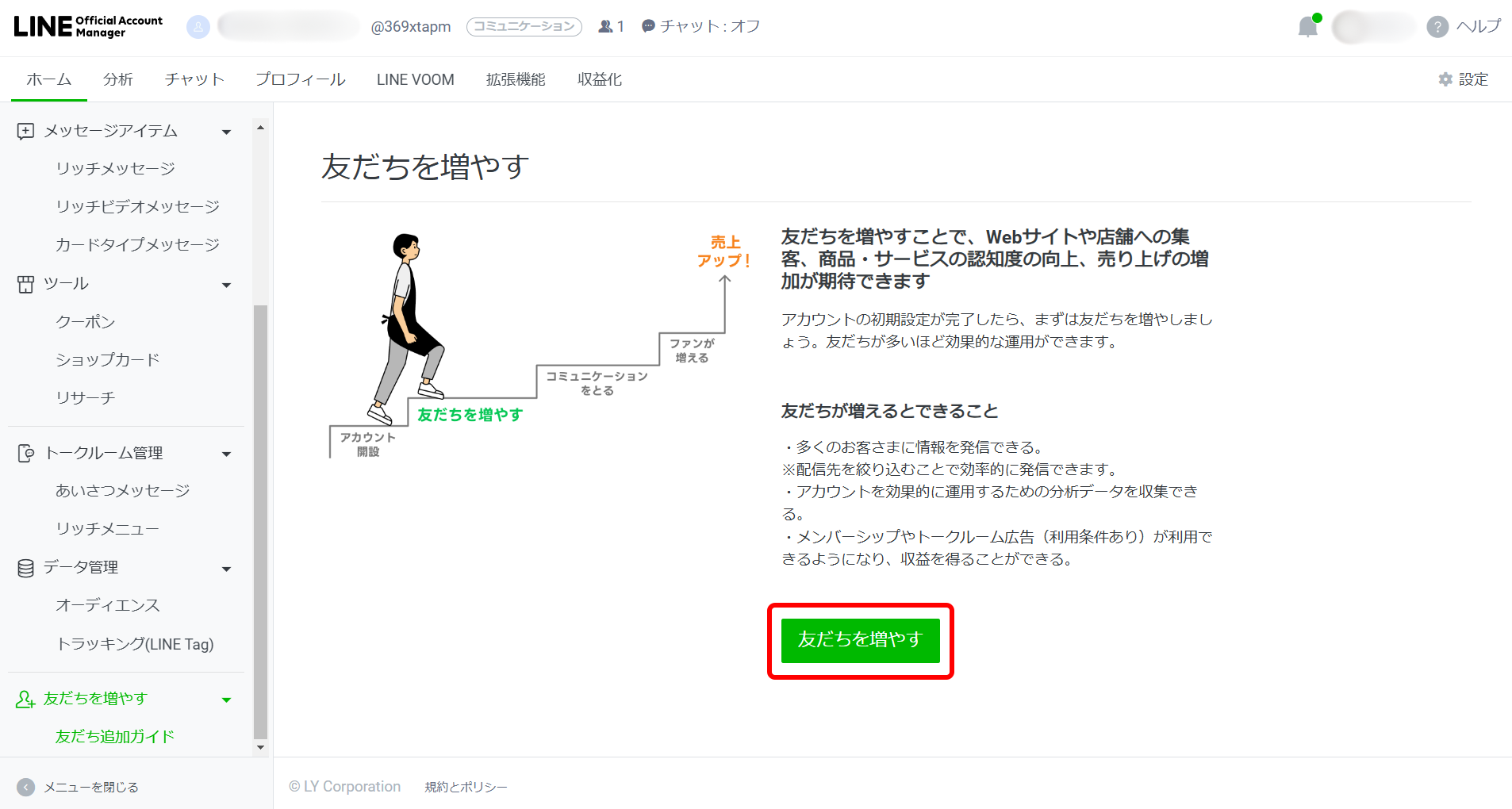
「オンラインで宣伝する」から「URLを作成」をクリックしましょう。
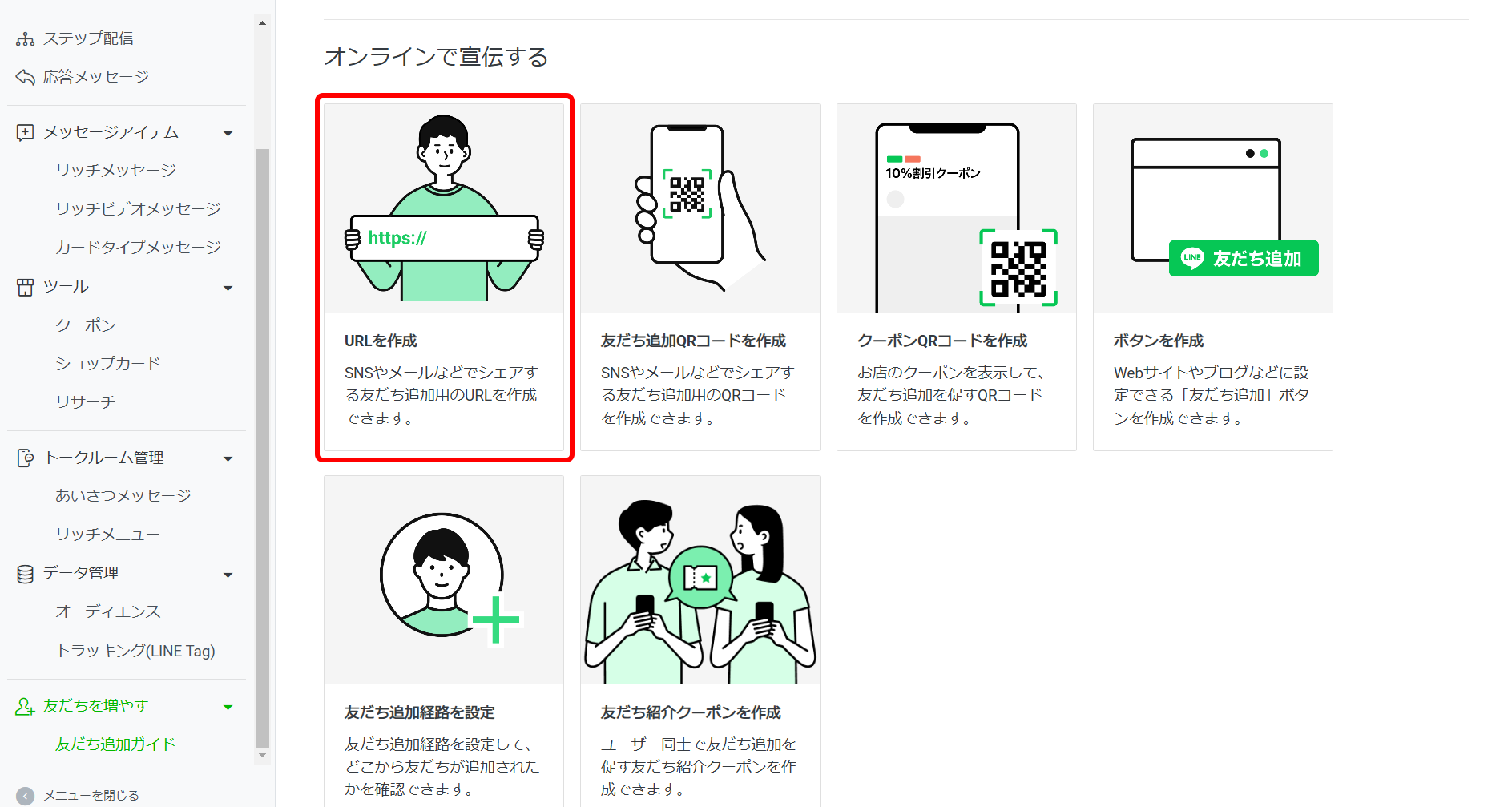
「URLをコピー」するには、緑色のコピーボタンを1回クリックするだけで簡単にURLをコピーできます。
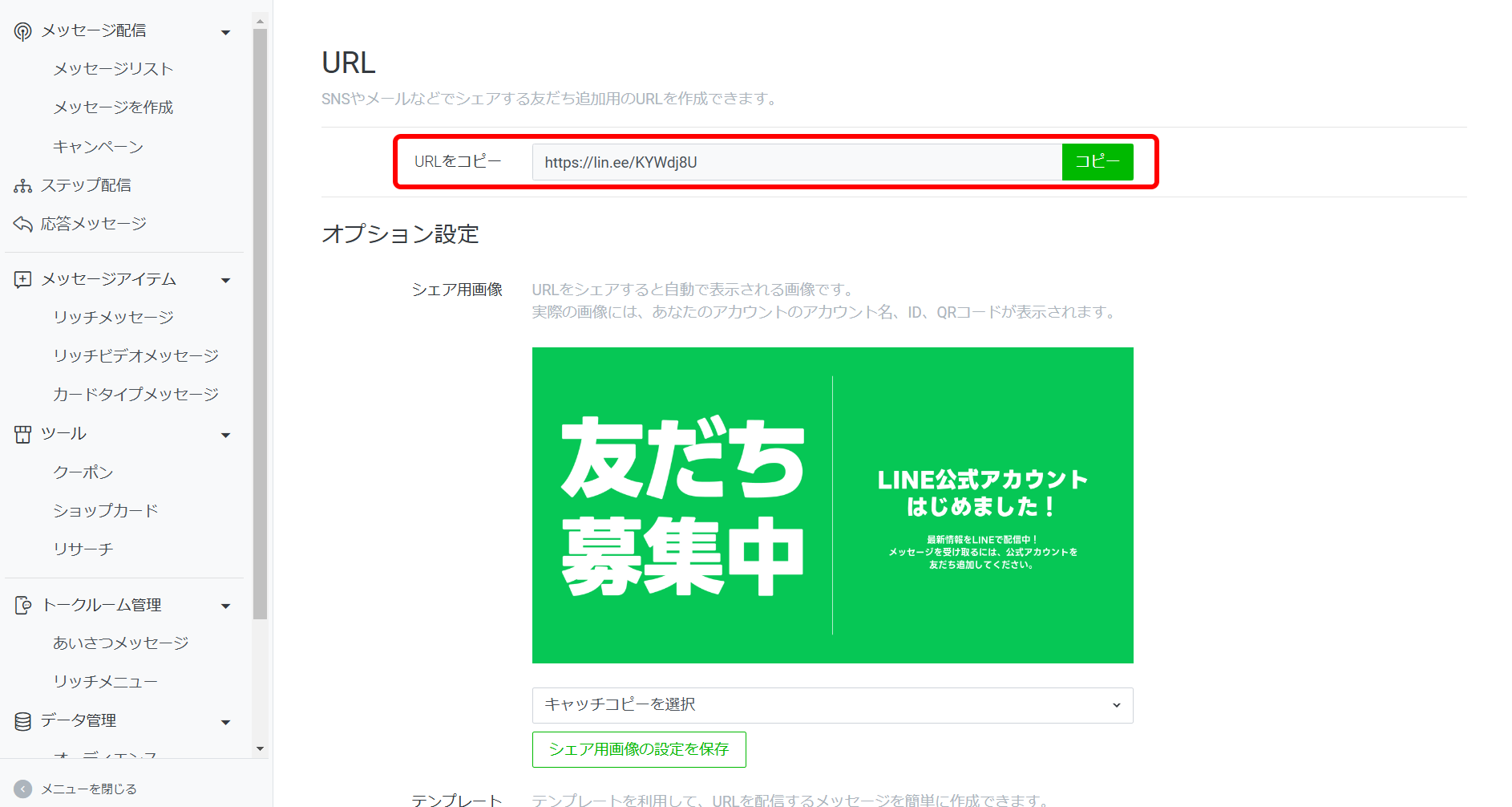
ここまでで、友だち追加用のURLの準備は完了です。
コピーしたURLは忘れないよう、メモ帳などのテキストアプリに貼り付けておきましょう。
コピーしたURLをホームページに掲載する
次に、コピーしたURLをホームページに掲載してみましょう。
とりあえずHPの管理画面を開き、「各ページの編集」からLINEの友だち追加について記載したいページを選択します。
トップページに掲載したい場合は「トップページの編集」をクリックしましょう。
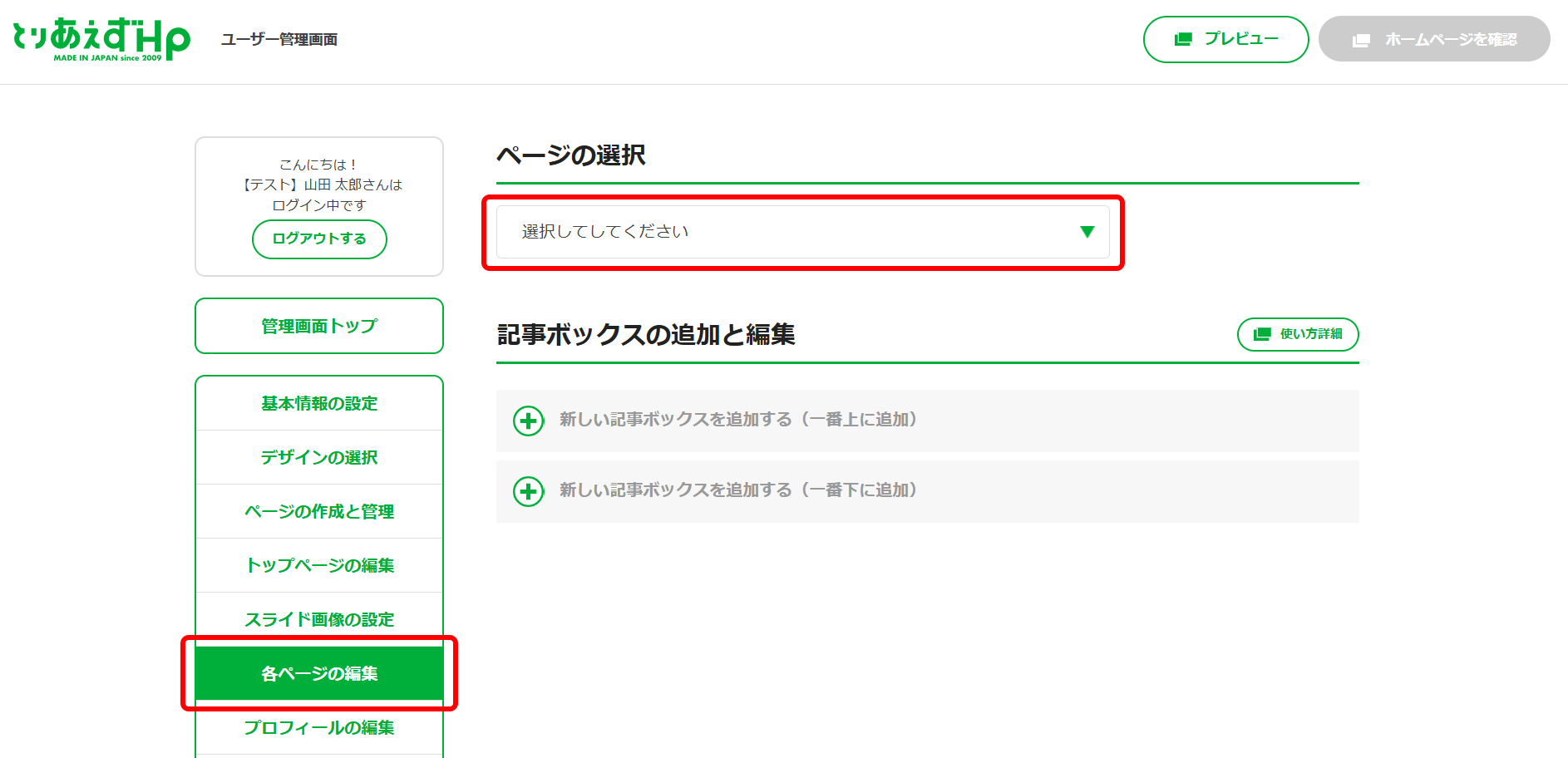
「記事ボックスの追加と編集」から記事ボックスを追加し、LINE公式アカウントの管理画面でコピーした、友だち追加URLを本文に貼り付けます。
本文に貼り付けたURLを選択し、鎖のマークをクリックしてください。
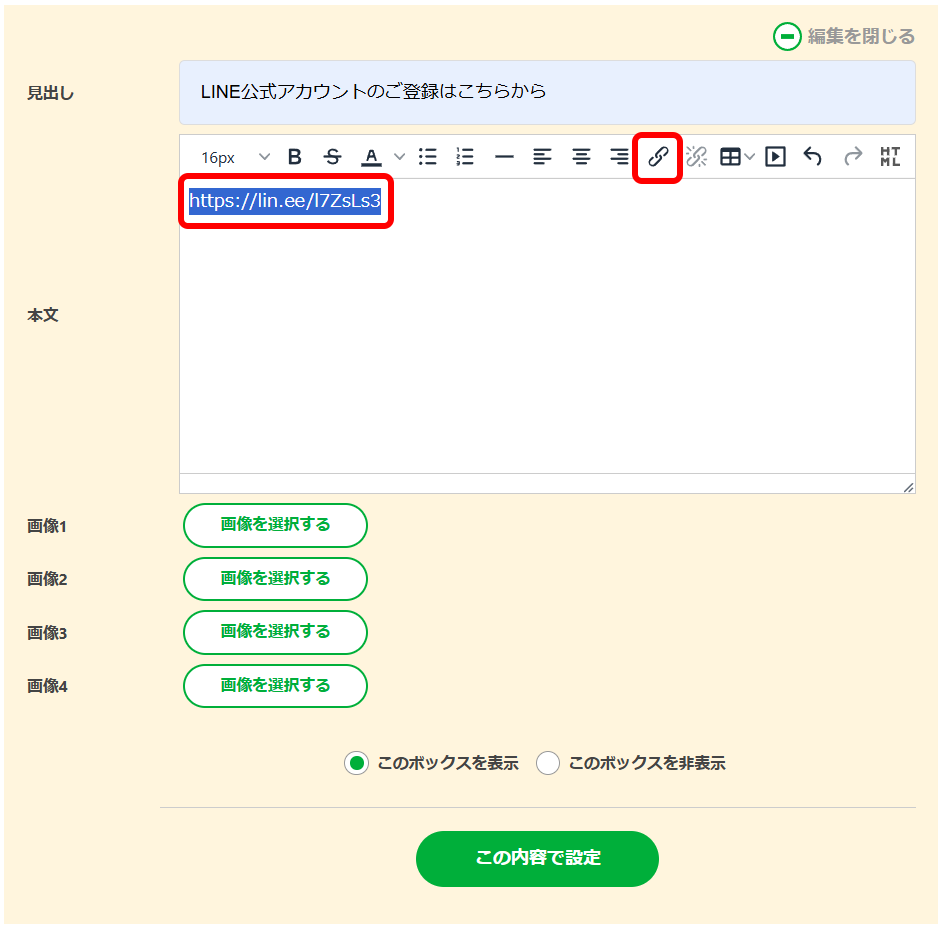
鎖のマークをクリックすると「リンクの挿入」ができますので、「URL」の項目に友だち追加URLを入力し、「リンクの開き方」は新規ウィンドウを選択し、保存しましょう。
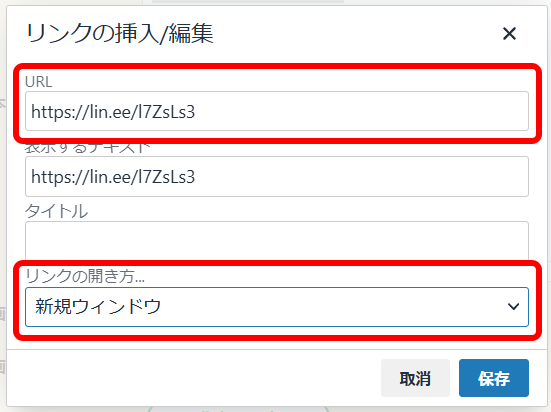
「この内容で設定」をクリックし保存します。
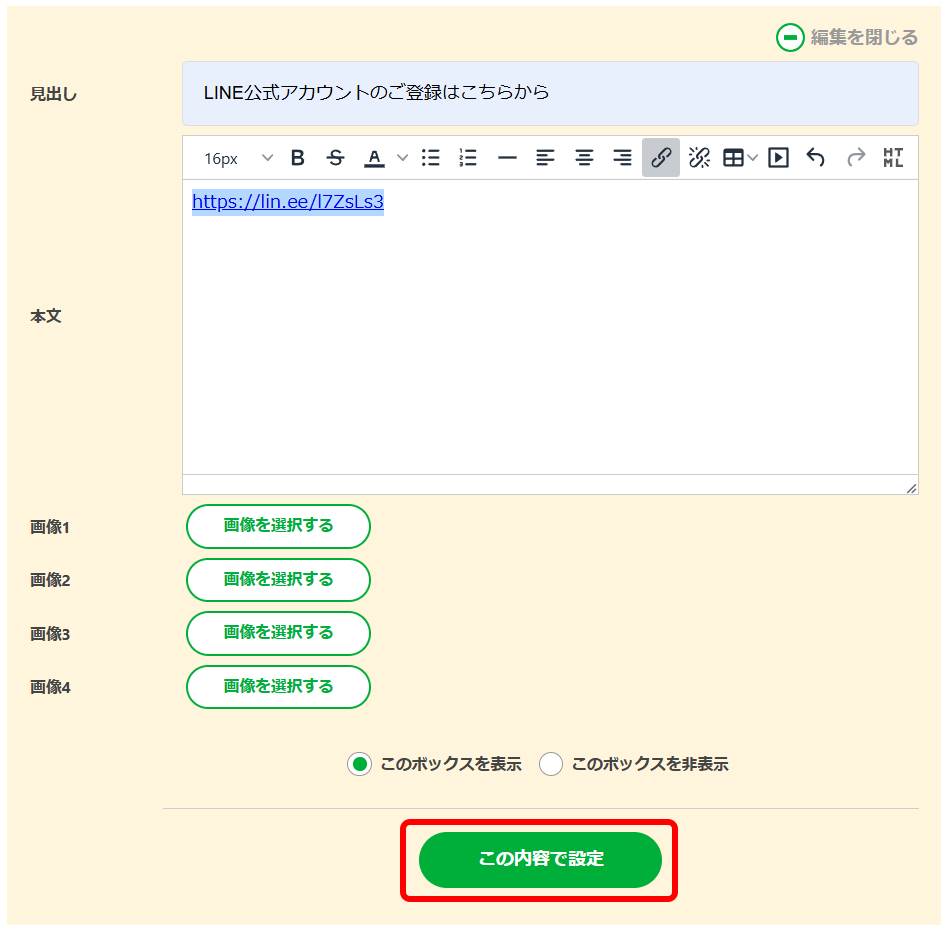
「プレビュー」でリンクが設定されているか確認しましょう。

【方法②】友だち追加QRコードを作成するには
友だち追加用のQRコードをダウンロードする
友だち追加用のQRコードは管理画面の「友だち追加ガイド」からダウンロードすることができます。
「友だち追加ガイド」をクリックし、「オンラインで宣伝する」から「友だち追加QRコードを作成」をクリックしましょう。
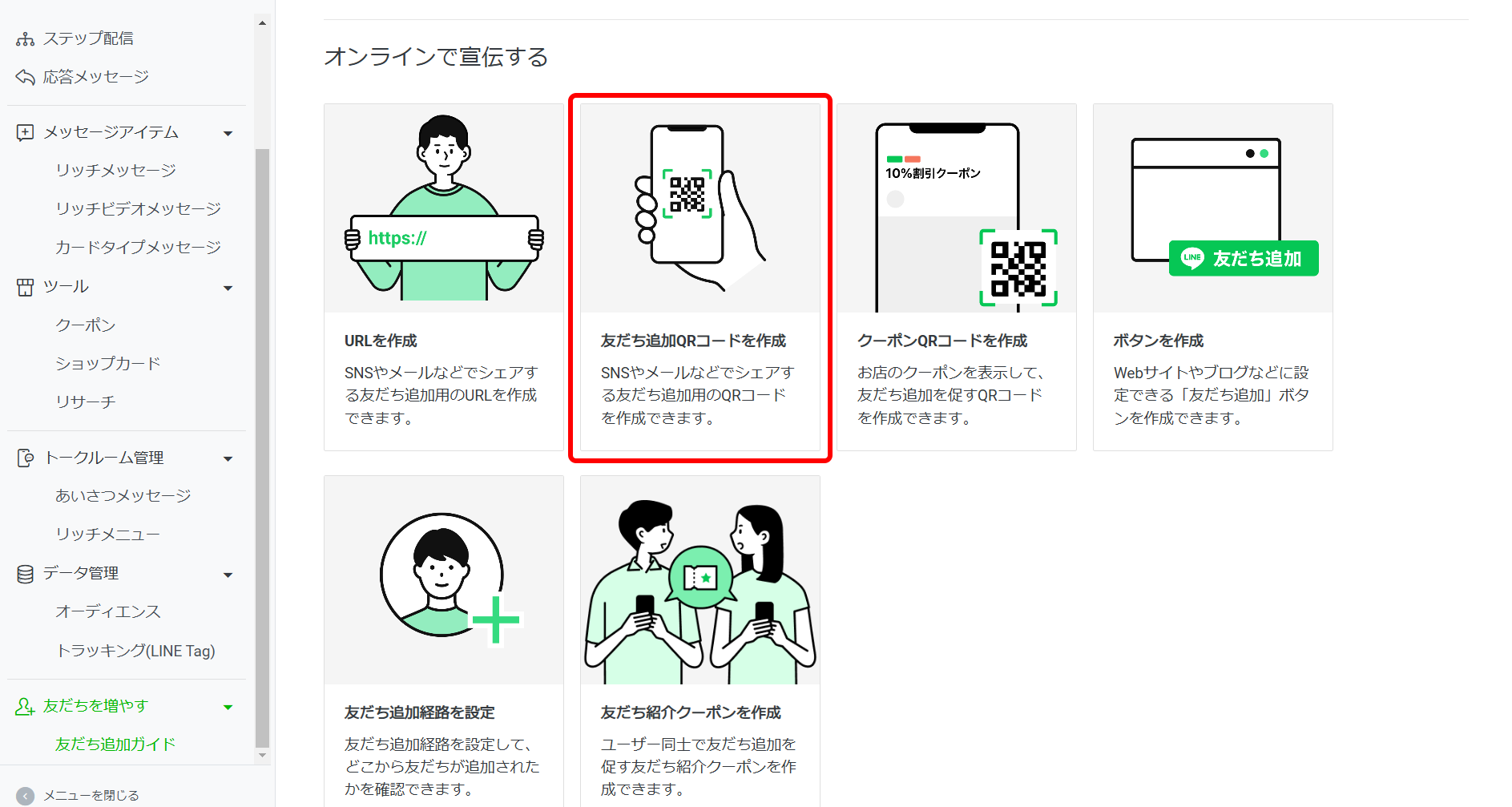
ダウンロードするQRコードの色を選び、ダウンロードボタンをクリックします。
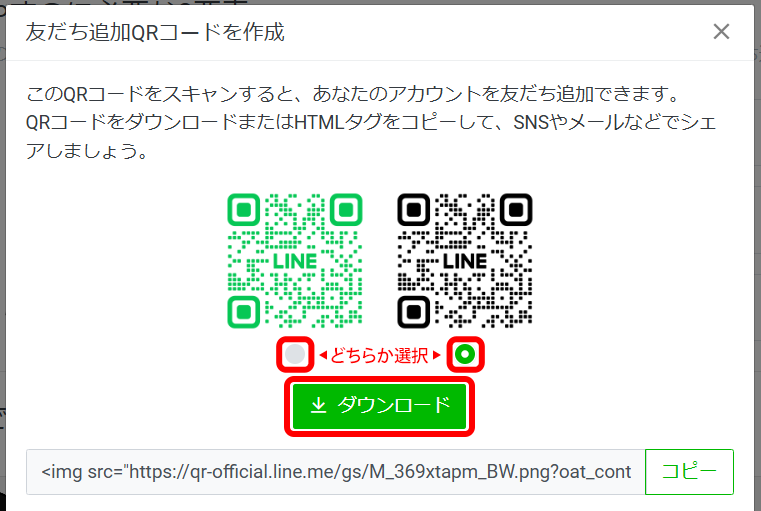
QRコードは圧縮ファイルでダウンロードされるので、圧縮ファイルを選択し右クリック、「すべてを展開」を選択すると以下の画面が表示されます。「展開」をクリックするとQRコード画像が使用できるようになります。(Windowsのパソコンをお使いの場合)
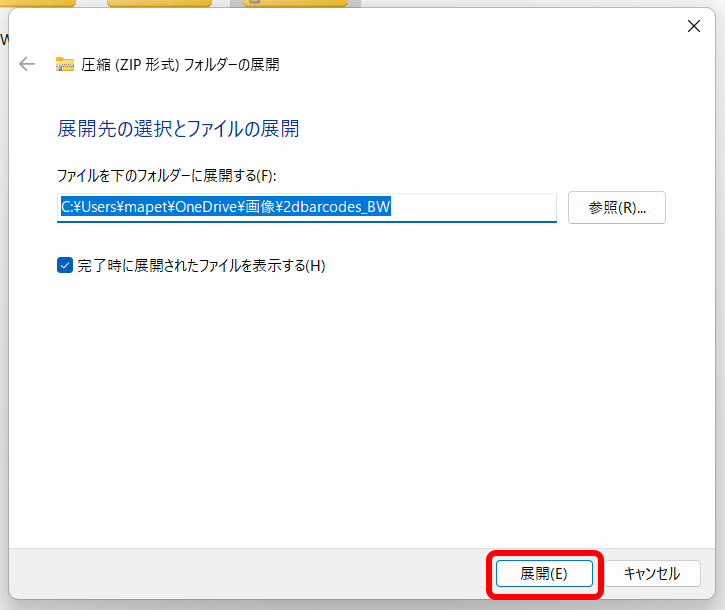
ダウンロードしたQRコードをホームページに掲載する
続いて、ダウンロードしたQRコードをホームページに掲載してみましょう。
とりあえずHPの管理画面を開き、「各ページの編集」からLINEの友だち追加について記載したいページを選択します。
トップページに掲載したい場合は「トップページの編集」をクリックしましょう。
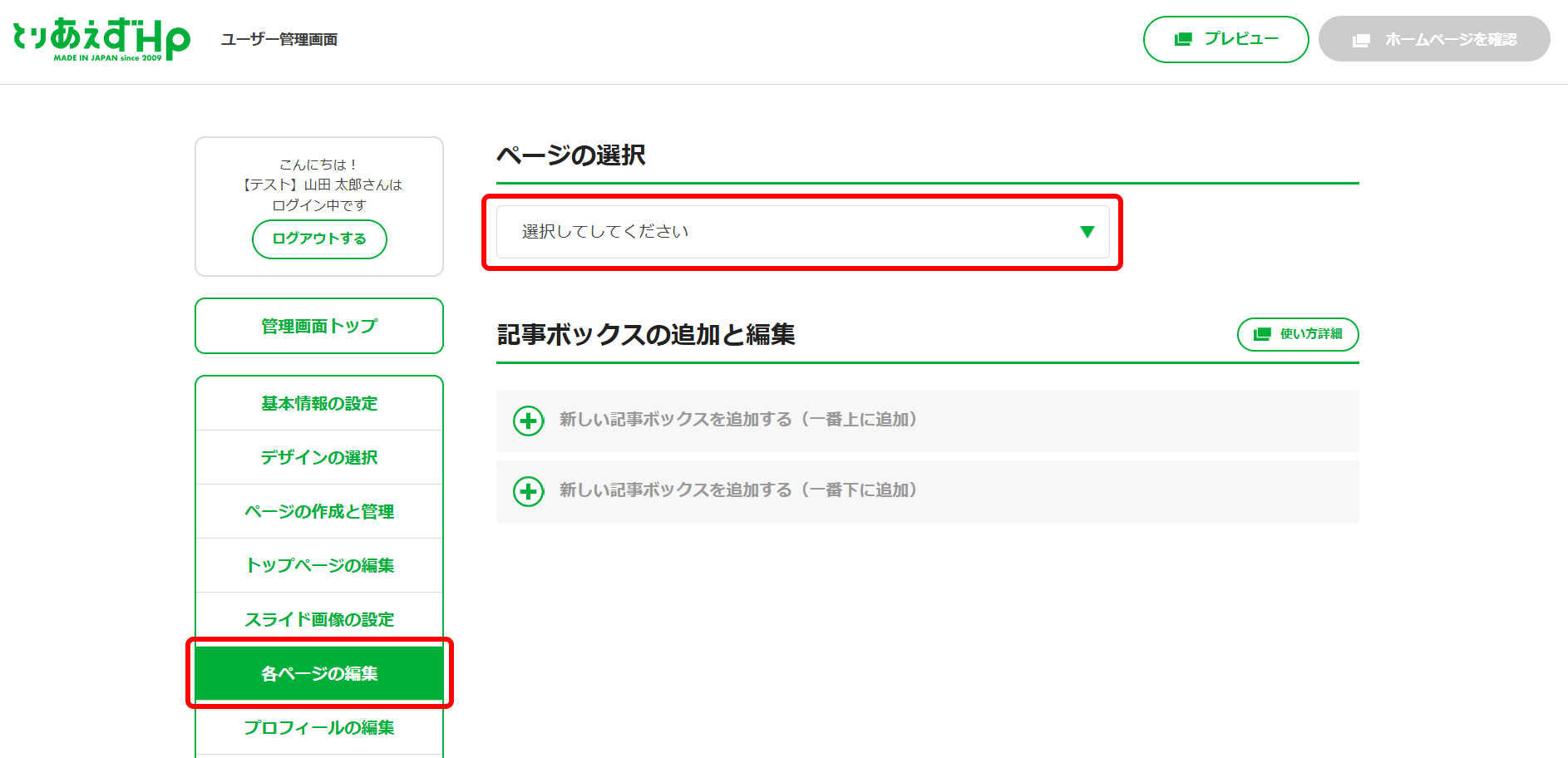
「記事ボックスの追加と編集」から記事ボックスを追加し、「画像を選択する」をクリックしたらダウンロードしたQRコードを選択。「この内容で設定」をクリックし保存します。
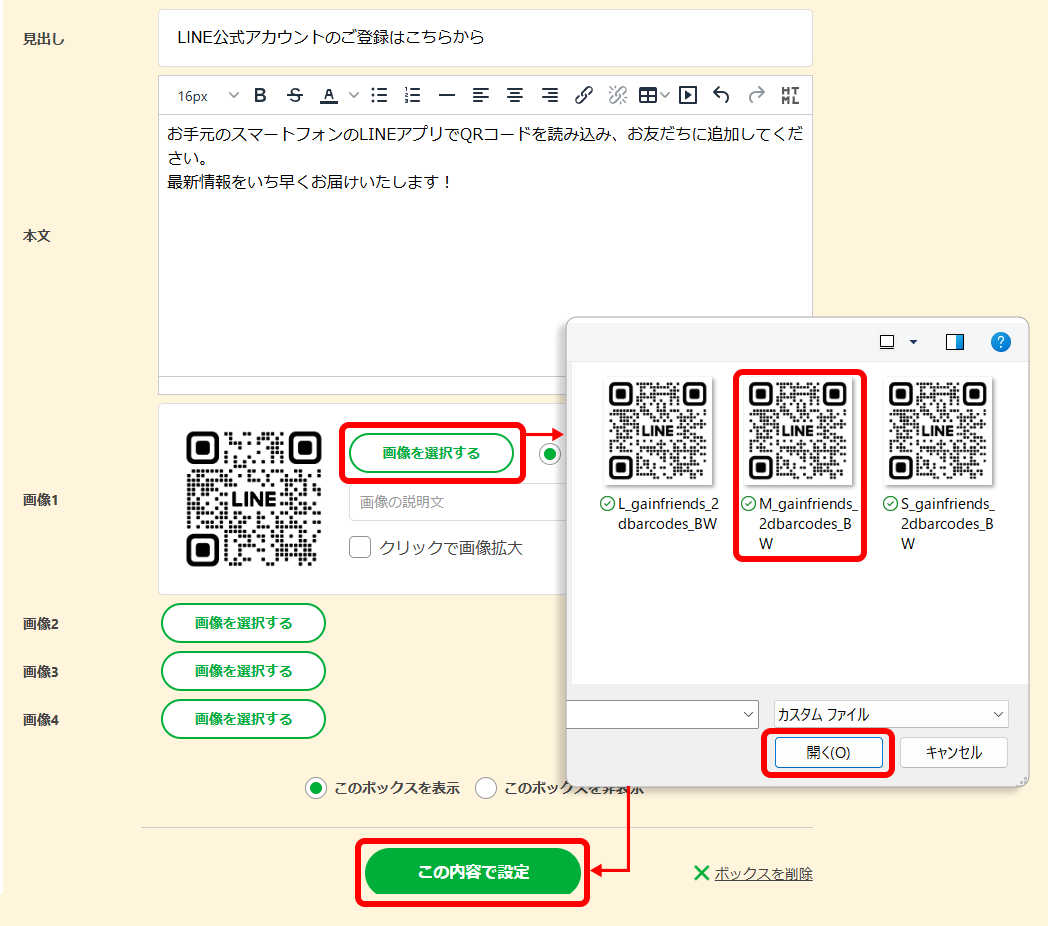
「プレビュー」でQRコードが表示されているか確認しましょう。
確認する際に、LINEアプリからQRコードが読み込めるかも試してみてください

【方法③】友だち追加ボタンを作成するには
友だち追加ボタンの埋め込みコードを作成する
友だちボタンの埋め込みコードは管理画面の「友だち追加ガイド」から作成することができます。
「友だち追加ガイド」をクリックし、「オンラインで宣伝する」から「ボタンを作成」をクリックしましょう。
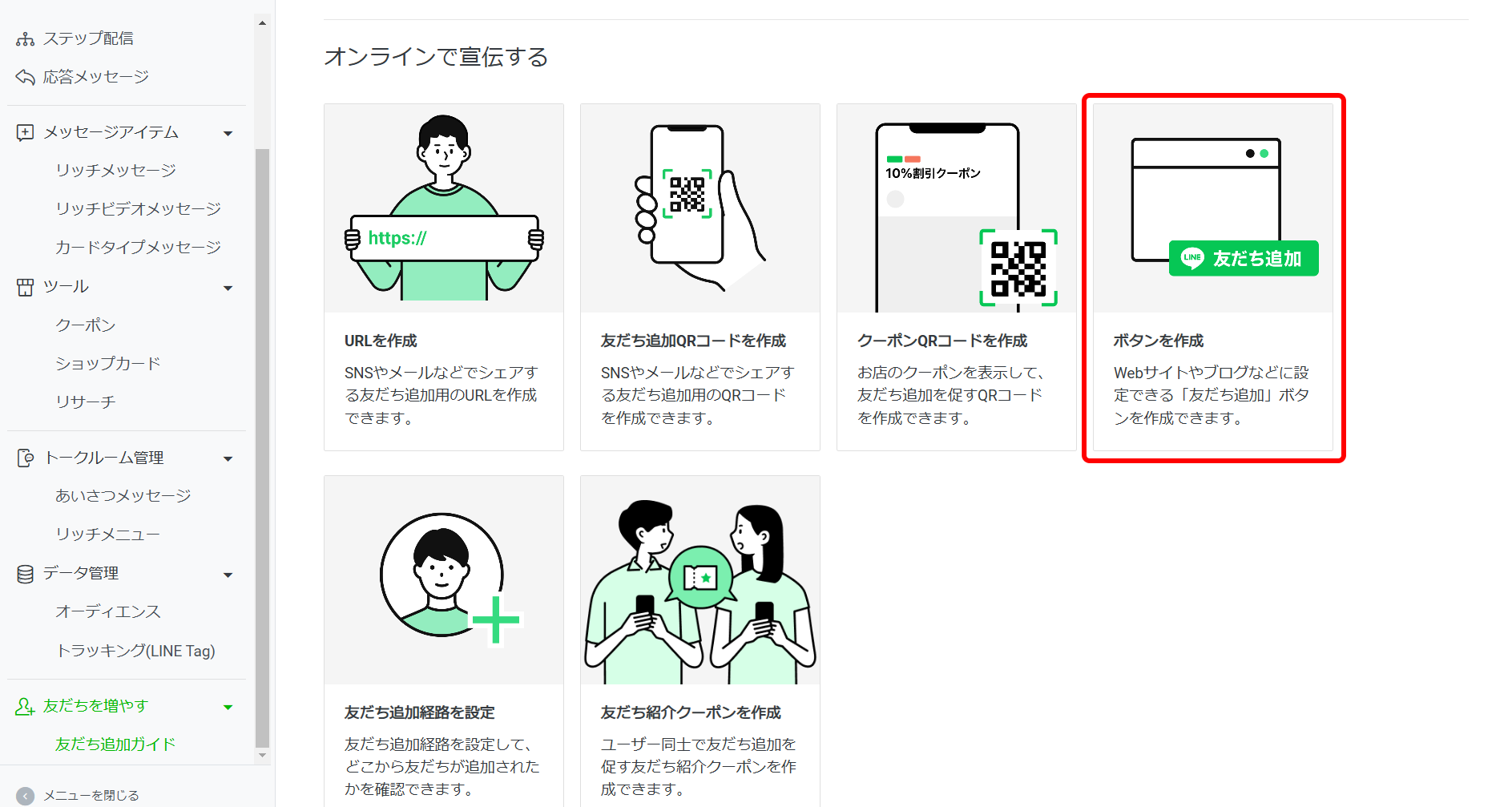
コピーボタンを1回クリックするだけで、埋め込みコードをコピーできます。
埋め込みコードをコピーしたら、忘れないようにメモ帳などのテキストアプリに貼り付けておきましょう。
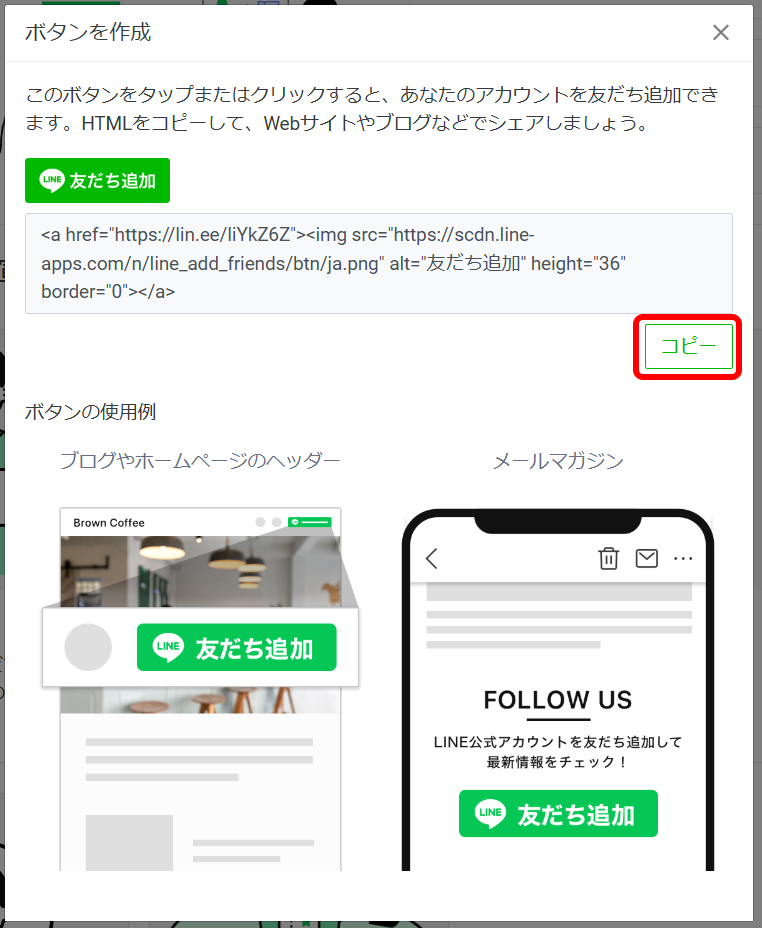
友だち追加ボタンをホームページに掲載する
作成した友だち追加ボタンをホームページに掲載してみましょう。
とりあえずHPの管理画面を開き、「各ページの編集」からLINEの友だち追加について記載したいページを選択します。
トップページに掲載したい場合は「トップページの編集」をクリックしましょう。
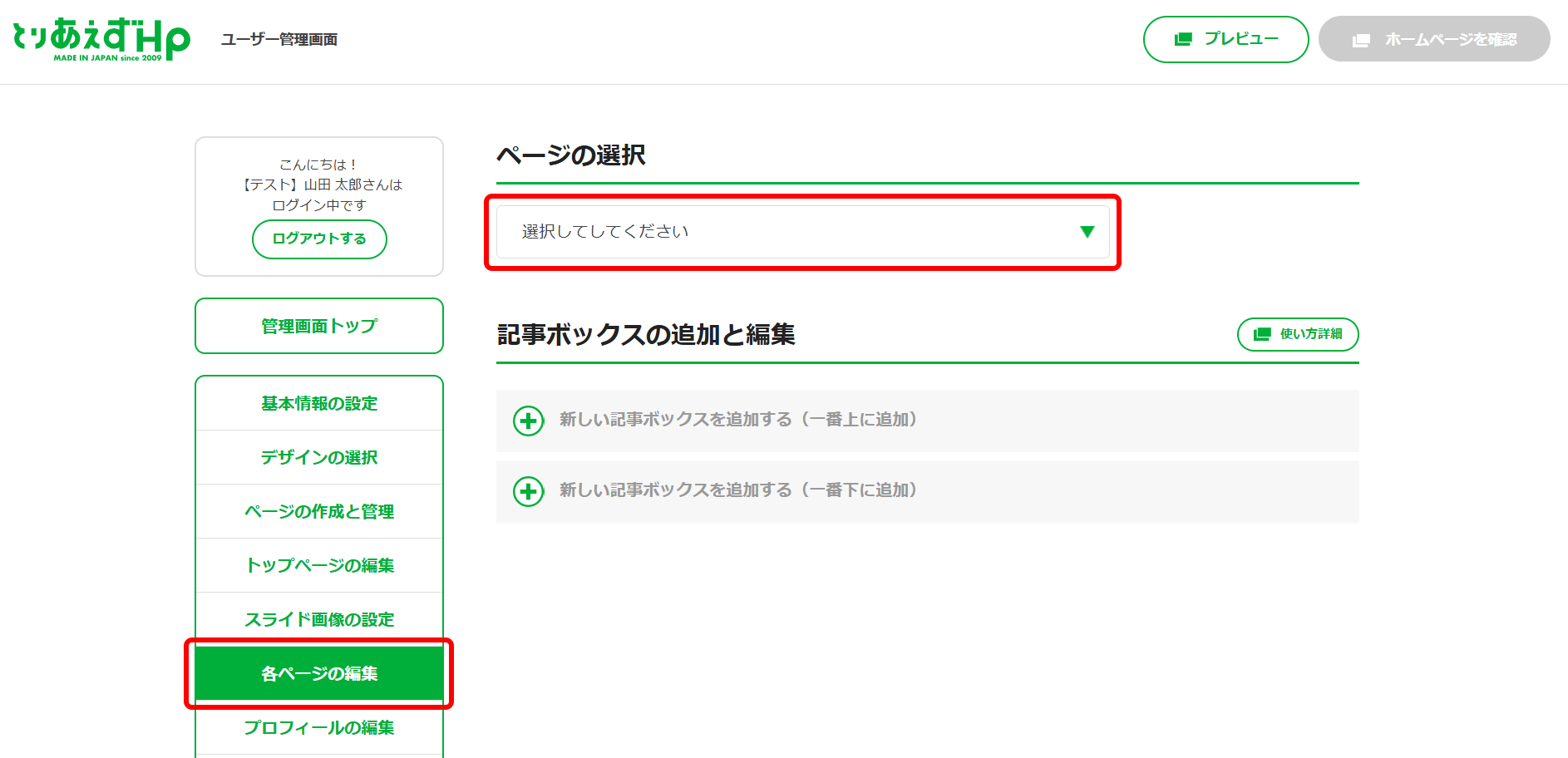
「記事ボックスの追加と編集」から記事ボックスを追加します。
記事ボックス「本文」の上部右側にある 「HTML」 をクリックすると、ソースコード編集用のボックスが立ち上がります。
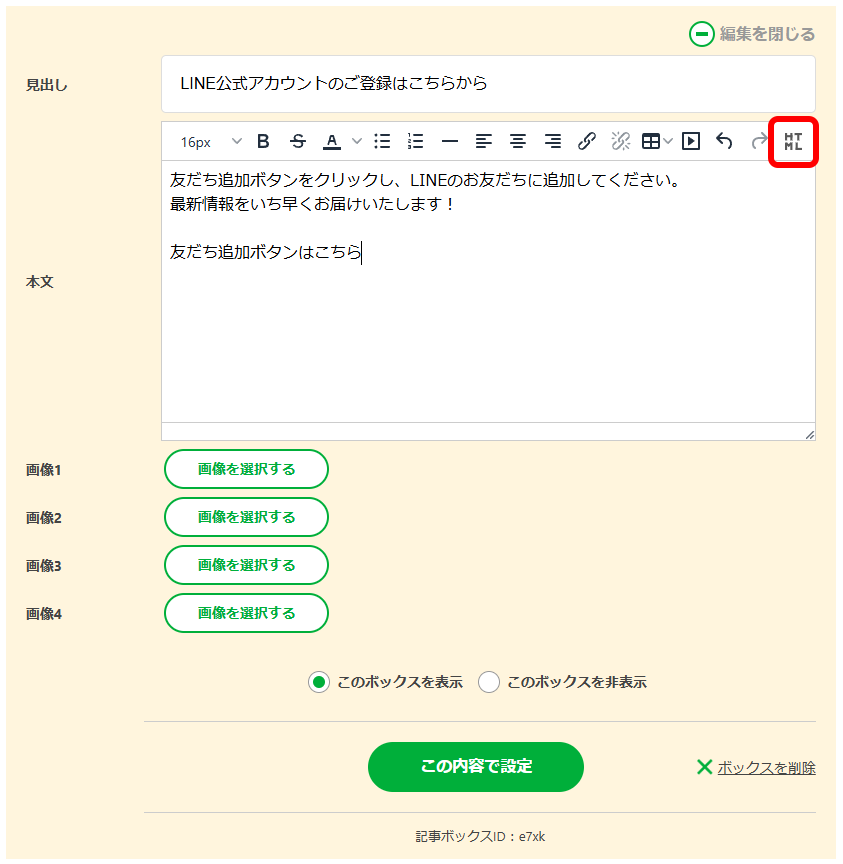
ソースコードに、コピーした埋め込みコードを貼り付けて 「OK」 をクリックしましょう。
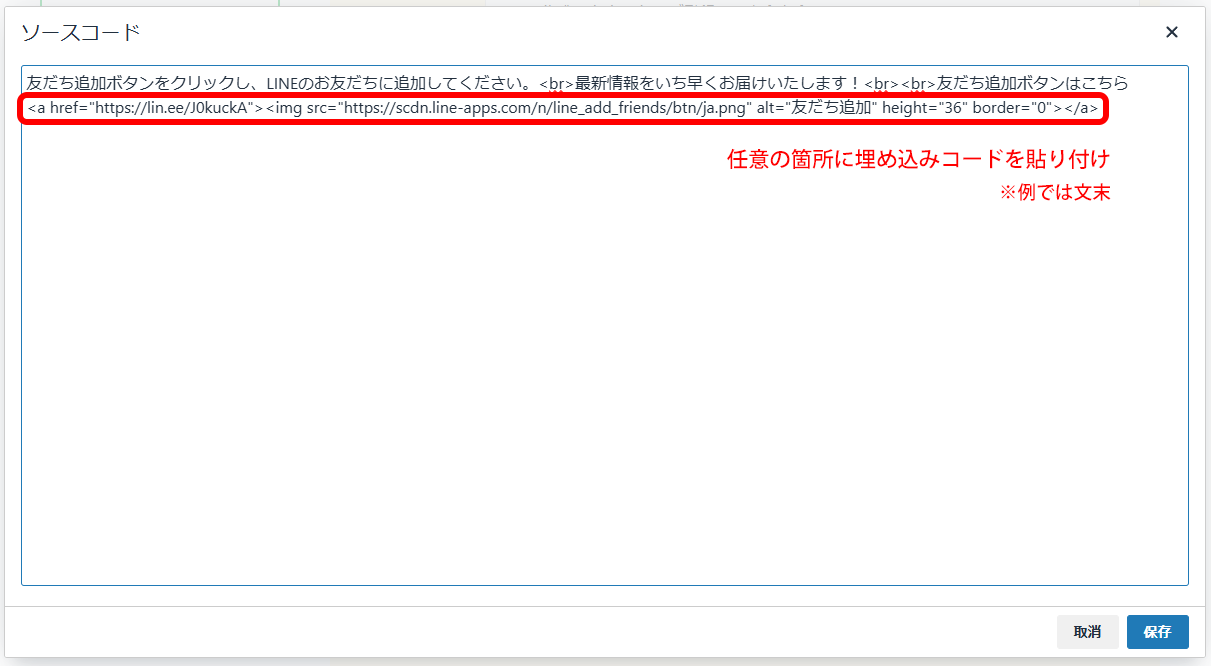
本文に友だち追加ボタンが表示されていることを確認し、「この内容で設定」をクリックし保存します。
友だち追加ボタンの大きさを変更したい場合は、本文に表示されている友だち追加ボタンをクリックし、四隅をドラッグして調整してください。
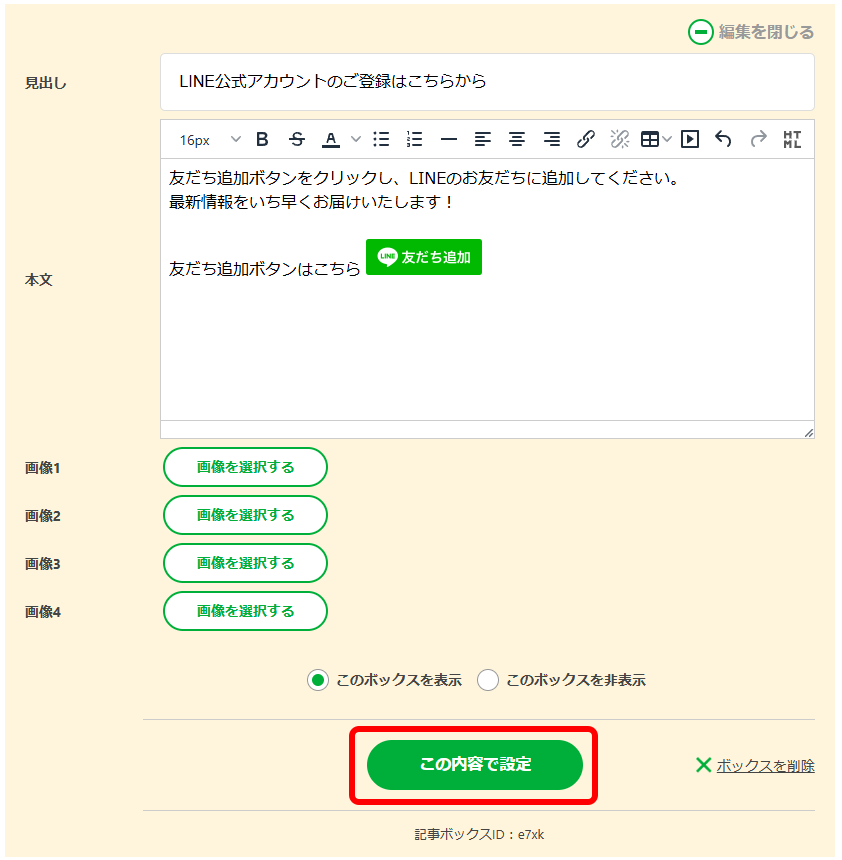
「プレビュー」で友だち追加ボタンが表示されているか確認しましょう。
スマートフォンでもプレビューし、友だち追加ボタンをクリックすると、LINEアプリが立ち上がるか確認してください。
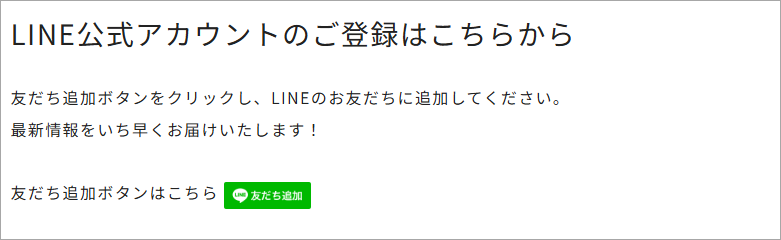
おわりに
LINE公式アカウントを作ったら、ホームページに友だち追加リンクを掲載し、お客様に登録を促しましょう。
友だち追加リンクの掲載方法はいくつかありますので、この記事を参考に使い方や掲載方法を知っていただき、ぜひ運用にチャレンジして事業にお役立ていただければ幸いです。
関連記事リンク
気軽につくれる、素敵なホームページ「とりあえずHP」
とりあえずHPは、素敵なホームページを気軽につくることができるホームページ作成サービスです。
「メールを送る」程度のパソコンスキルがあれば、驚くほど簡単にホームページを作成することができます。
業種ごとに作り込まれたテンプレートデザインや文章のサンプルもあるので、ホームページづくりにあまり時間が割けない人にもおすすめ。大切な時間をホームページ作成に費やすのではなく、本業に集中させることができます。



